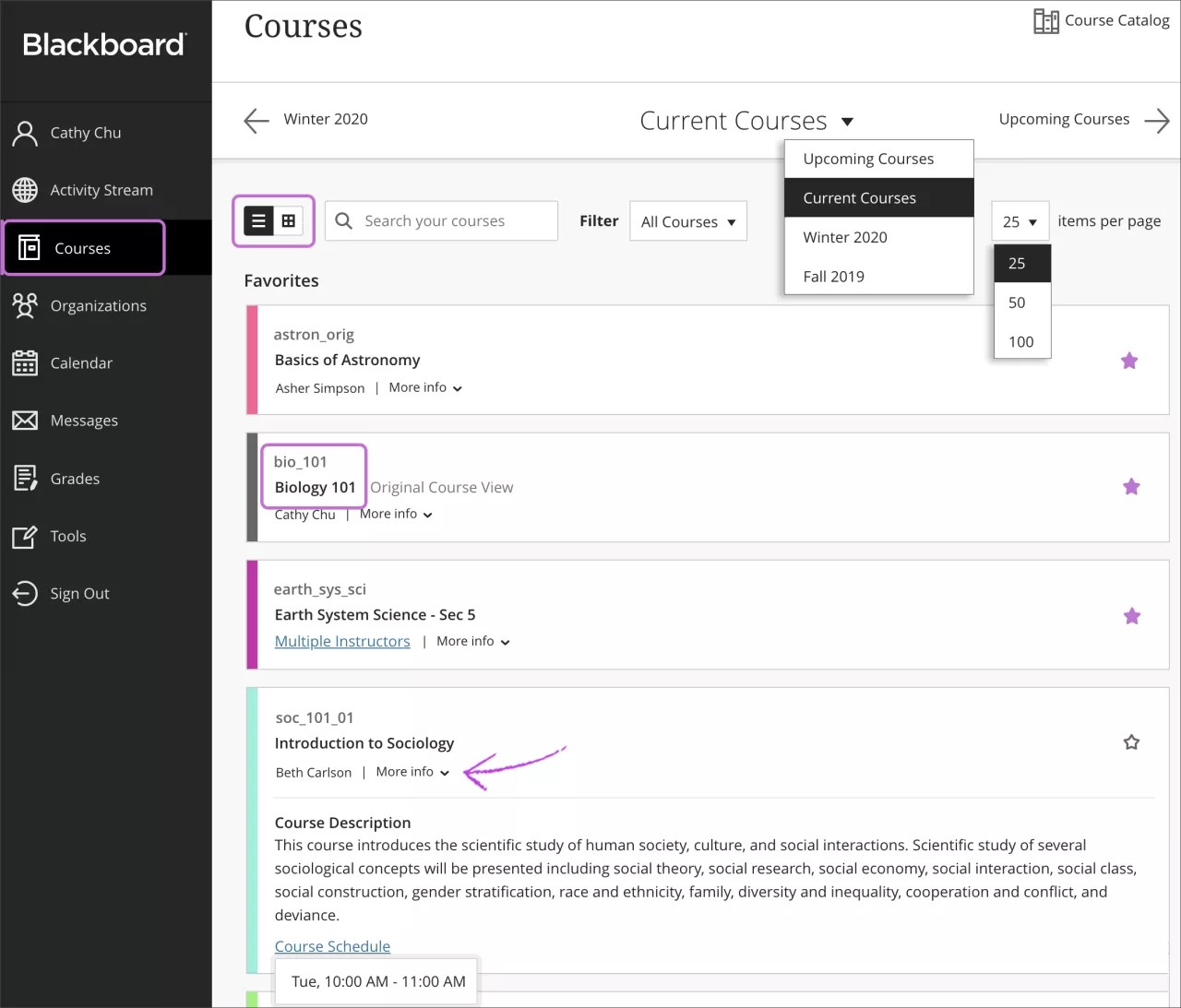كيف يمكنني العثور على مقرراتي الدراسية؟
من القائمة التي يظهر فيها اسمك، يمكنك عرض قائمة بمقرراتك الدراسية.
في صفحة المقررات الدراسية، يمكنك الوصول إلى جميع مقرراتك الدراسية. يمكن أن تكون مسجلاً في بعض المقررات الدراسية باستخدام طريقة عرض Ultra للمقرر الدراسي وفي البعض الآخر بطريقة العرض الأصلية للمقرر الدراسي.
تسرد كل بطاقة مقرر دراسي معرف المقرر الدراسي وعنوان المقرر الدراسي والمدرس. إذا كان مقررك الدراسي يحتوي على عدة مدرسين، فحدد مدرسون متعددون للحصول على قائمة. حدد مزيد من المعلومات لرؤية الوصف والجدولة، إذا تمت إضافتها.
المزيد عن صفحة المقررات الدراسية
هل يمكنني تخصيص قائمة مقرراتي الدراسية؟
كلا، لا يمكنك تغيير ترتيب المقررات الدراسية في القائمة. يتم سرد المقررات الدراسية بالترتيب الأبجدي وتجميعها حسب الفصل الدراسي.
في حالة قيامك بالوصول إلى مقرر دراسي ما بشكل متكرر، يمكنك تحديد رمز النجمة لإضافته إلى مفضلتك حتى يظهر في أعلى قائمة مقررك الدراسي. لا توجد المزيد من عمليات التمرير! يمكنك تحديد رمز النجمة مرة أخرى لإزالة مقرر دراسي من المفضلة الخاصة بك عند الانتهاء من العمل فيه كثيرًا.
ما هي تنسيقات الملفات البديلة؟
تتحكم مؤسستك في تحديد الأدوات التي تتم إتاحتها.
في حالة استخدام المؤسسة الخاصة بك لـ Blackboard Ally، يمكن للمدرسين استخدام الأداة للمساعدة في ضمان إمكانية وصول كل طالب إلى محتوى المقرر الدراسي.
بعد قيام المدرس بإرفاق الملفات بالمقرر الدراسي، يقوم Ally بإنشاء تنسيقات بديلة للملف استنادًا إلى الملف الأصلي. على سبيل المثال، إذا كان الملف الأصلي ملفًا بتنسيق PDF، فسيقوم Ally بإنشاء الصوت وطريقة برايل الإلكترونية وتنسيقات ePub الخاصة بنفس المحتوى. يتم إتاحة هذه التنسيقات مع الملف الأصلي بحيث يوجد كل شيء في موقع واحد مناسب.
ابحث عن ملف في مقررك الدراسي. حدد التنسيقات البديلة رمز التنزيل. اختر الإصدار الأفضل لاحتياجاتك! حدد تنزيل لحفظ التنسيق البديل لجهازك.
قائمة الدورات التدريبية الخاصة بي غير صحيحة.
عذرًا، لكن Blackboard ليس لديه حق الوصول إلى موقع Blackboard Learn الخاص بمدرستك، وتتعذر مساعدتك فيما يتعلق بهذا النوع من مشكلات التسجيل. يتم التعامل مع عمليات تسجيل المقرر الدراسي بطرق مختلفة من قبل كل مدرسة.
وحسب طريقة تكوين Blackboard Learn في مدرستك، قد تتوفر لديك إمكانية إخفاء المقررات الدراسية من الوحدة النمطية المقررات الدراسية الخاصة بي. حدد رمز الترس الموجود أعلى اليسار. في الصفحة Personalize: في صفحة المقررات الدراسية الخاصة بي، يمكنك اختيار المقررات الدراسية التي تظهر في الوحدة النمطية المقررات الدراسية الخاصة بي وإرسال. إذا تعذر عليك القيام بذلك، فاتصل بمكتب المساعدة الخاص بأجهزة الكمبيوتر الموجود بمدرستك للحصول على المساعدة.
كيف يمكنني ترك مقرر دراسي أو إضافته؟
عذرًا، لكن Blackboard ليس لديه حق الوصول إلى موقع Blackboard Learn الخاص بمدرستك، وتتعذر مساعدتك فيما يتعلق بهذا النوع من مشكلات التسجيل. يتم التعامل مع عمليات تسجيل المقرر الدراسي بطرق مختلفة من قبل كل مدرسة. يرجى الاتصال بمكتب التسجيل.
لا يمكنني العثور على محتوى أو فتحه في مقرري الدراسي.
اتصل بالمدرس. يتحكم المعلم في إتاحة الاختبارات والواجبات والمحتوى الآخر. يضع المدرس في بعض الأحيان شروطًا عند إصدار المحتوى. على سبيل المثال، قد يتعين عليك وضع علامة تمت المراجعة على المحاضرة قبل أن تتمكن من الوصول إلى الواجب.
قد تحتاج أيضًا إلى التحقق من أنك تستخدم مستعرض إنترنت ونظام تشغيل مدعومين.
أريد مزيدًا من الوقت في مقرري الدراسي.
إذا كنت بحاجة إلى توسيع نطاق الوصول إلى مقررك الدراسي بسبب التأخر في التسجيل أو المرض، فيرجى الاتصال بمدرسك. يتم التعامل مع عمليات تسجيل المقرر الدراسي بطرق مختلفة من قبل كل مدرسة. استنادًا إلى كيفية تكوين Blackboard Learn في مدرستك، فإنه في حالة قيام مدرسك بمنح حق الوصول إلى مقرر دراسي في فصل دراسي سابق، سيظهر مقررك الدراسي في صفحة المقررات الدراسية الخاصة بك تحت الفصل الدراسي الذي انعقد خلاله.
كنت في منتصف مهمة عندما فقدت كل شيء.
للأسف، من المحتمل أن يكون قد تم فقد المعلومات بشكل نهائي. ستضطر إلى إعادة إنشائها. إذا واجهت مشكلات أثناء خوض أحد الاختبارات وتعذرت المتابعة، فاتصل بمدرسك فورًا. لا تمتلك Blackboard حق الوصول إلى موقع Blackboard Learn الخاص بمدرستك ولا يمكنها مساعدتك بشأن هذه المشكلات.
قد تفقد المعلومات في حالة حدوث أي من هذه الحالات:
- انقطاع الاتصال بالإنترنت.
- إعادة تحديث المستعرض.
- انتهاء مهلة المستعرض بسبب عدم النشاط. يمتلك Blackboard إعداد أمان يقوم بتسجيل خروجك في حالة عدم تلقي أي إدخال لفترة محددة من الوقت.
يمكن أن تساعدك هذه التلميحات على تجنب هذا الأمر في المستقبل:
- استخدم اتصالاً لاسلكيًا، إن أمكن، عند خوض اختبار. تُعد بعض اتصالات الإنترنت اللاسلكية أقل من حيث الاعتمادية.
- لا تقم بتحديث صفحة المستعرض.
- لا تقم بإغلاق نافذة المستعرض.
- لا تستخدم زر الخلف الموجود بالمستعرض.
- إذا كان هذا الأمر ممكنًا، اكتب النص في تطبيق خارجي ثم قم بلصقه في Blackboard Learn. إن العمل دون اتصال بالإنترنت أولاً يضمن عدم فقد عملك أثناء العمل عليه في Blackboard.
- إذا كنت تعمل في الواجبات، فقم بحفظها باستمرار لتجنب مشكلات انقضاء مهلة المستعرض.
لديّ سؤال حول واجب أو SafeAssignment.
إذا كنت تريد معرفة مكان الواجب والتنسيق الذي يجب أن يتم إرساله به، اتصل بمدرسك.
للحصول على إرشادات حول كيفية تقديم الواجبات في Blackboard Learn بالإضافة إلى قائمة من الأسئلة المتداولة الإضافية حول الواجب، راجع تقديم الواجبات.
للحصول على إرشادات حول كيفية إرسال واجب باستخدام SafeAssign، راجع الإرسال باستخدام SafeAssign.
ماذا عن Turnitin؟
للحصول على مساعدة حول Turnitin، راجع مركز مساعدة Turnitin.
ماذا عن Respondus؟
للحصول على مساعدة حول Respondus، راجع صفحة دعم Repondus.
ما هي تنسيقات الملفات البديلة؟
تتحكم مؤسستك في تحديد الأدوات التي تتم إتاحتها.
في حالة استخدام المؤسسة الخاصة بك لـ Blackboard Ally، يمكن للمدرسين استخدام الأداة للمساعدة في ضمان إمكانية وصول كل طالب إلى محتوى المقرر الدراسي.
بعد قيام المدرس بإرفاق الملفات بالمقرر الدراسي، يقوم Ally بإنشاء تنسيقات بديلة للملف استنادًا إلى الملف الأصلي. على سبيل المثال، إذا كان الملف الأصلي ملفًا بتنسيق PDF، فسيقوم Ally بإنشاء الصوت وطريقة برايل الإلكترونية وتنسيقات ePub الخاصة بنفس المحتوى. يتم إتاحة هذه التنسيقات مع الملف الأصلي بحيث يوجد كل شيء في موقع واحد مناسب.
ابحث عن ملف في مقررك الدراسي. حدد القائمة الموجودة بجواره وحدد التنسيقات البديلة. اختر الإصدار الأفضل لاحتياجاتك! حدد تنزيل لحفظ التنسيق البديل لجهازك.